Como usar a verificação offline do Windows Defender no Windows 10
O Windows Defender, a solução antivírus embutida no Windows 10, é bastante bom. Embora o Windows Defender não seja páreo para o software antivírus popular da Kaspersky, Bitdefender ou ESET, ele definitivamente oferece segurança básica em PCs onde não há software antivírus de terceiros instalado.
Nem todos os softwares mal-intencionados e potencialmente indesejados podem ser removidos quando o Windows está em execução ao carregar com o sistema operacional Windows. Por esse motivo, muitos programas antivírus populares solicitam que o usuário reinicie o Windows para remover completamente o código malicioso detectado.
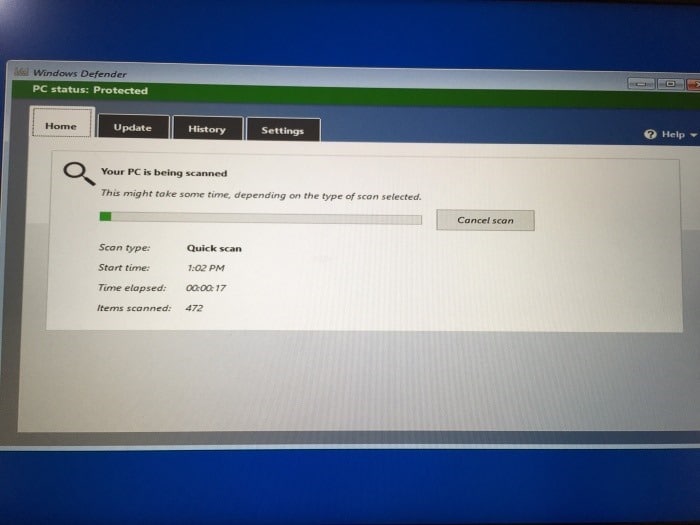
Para ajudar os usuários, muitos desenvolvedores de antivírus fornecem uma versão offline de seu software antivírus para que os usuários possam fazer uma varredura em seus PCs e remover ameaças que não podem ser removidas de outra forma usando o método padrão.
Como você provavelmente sabe, a Microsoft também oferece a ferramenta Windows Defender Offline há anos para ajudar os usuários a remover malware e outros programas potencialmente indesejados do Windows PC sem ter que inicializar no Windows.
Recurso de verificação offline do Windows Defender no Windows 10
Antes disso, os usuários do Windows 10 tinham que baixar e usar a ferramenta Windows Defender Offline da Microsoft e, em seguida, preparar um USB / CD inicializável para realizar uma varredura offline. Você não precisa mais baixar e preparar a ferramenta offline do Windows Defender, pois a Microsoft adicionou o recurso de verificação offline ao Windows Defender e os usuários que executam o Windows 10 build 14271 (verifique o número do Windows 10 build) e posterior podem usar este recurso para executar a verificação offline do Windows Defender sem fazer download da ferramenta.
Segundo a Microsoft, no Windows 10, o recurso Windows Defender Offline é totalmente automatizado. Isso significa que, sempre que o Windows Defender encontrar um código malicioso difícil de remover, ele alertará o usuário para executar a verificação offline do Defender.
Como executar e usar o recurso de verificação offline do Windows Defender no Windows 10
Etapa 1: abra o aplicativo Configurações clicando em Configurações no lado esquerdo do menu Iniciar ou pressionando simultaneamente as teclas logotipo do Windows e I .
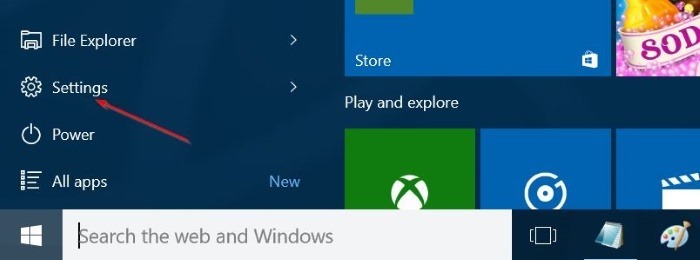
Etapa 2: no aplicativo Configurações, clique em Atualizar \u0026 amp; Segurança .
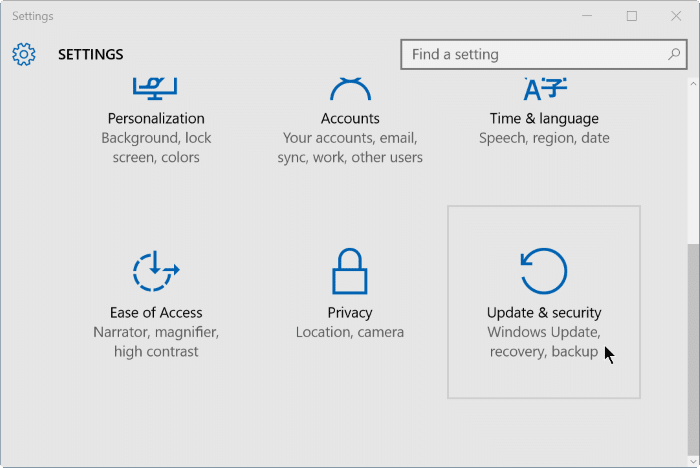
Etapa 3: Clique em Windows Defender .
Etapa 4: finalmente, role para baixo na página para ver a seção Windows Defender Offline . Clique no botão denominado Verificar offline para reiniciar seu PC.
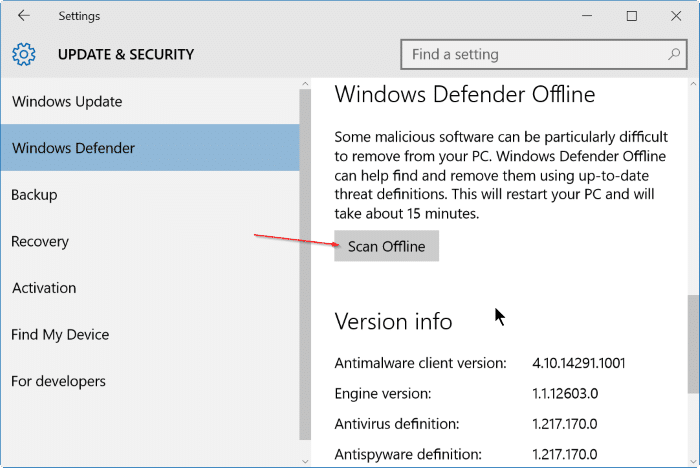
Você verá a mensagem “seu PC será reiniciado em um minuto”.
Etapa 5: durante a reinicialização, você verá a seguinte tela de carregamento do Windows Defender offline antes de ver a tela do Windows Defender.
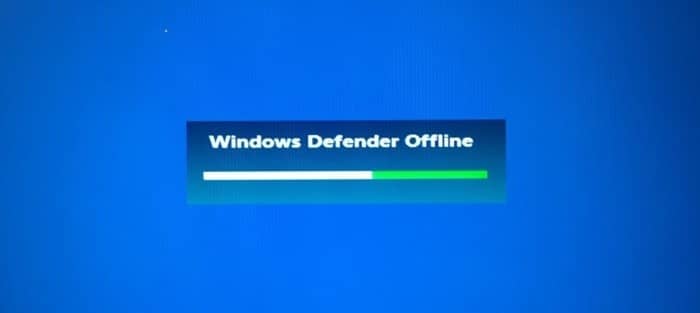
O Windows Defender iniciará automaticamente a varredura do seu PC e removerá programas maliciosos e indesejados que o Defender não pode remover de outra forma.
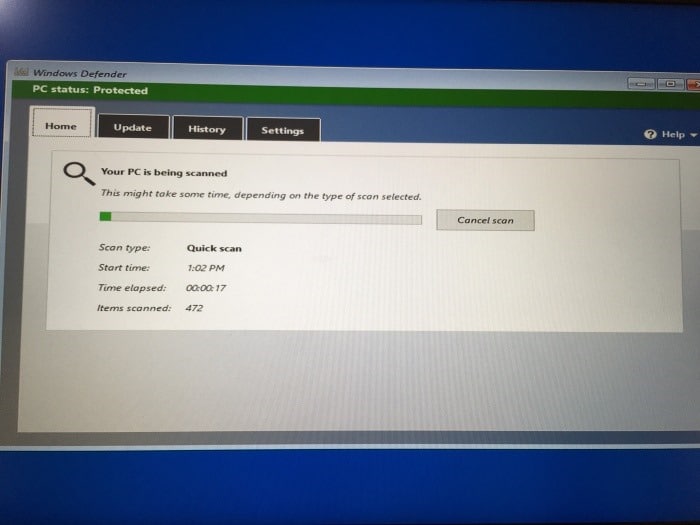
Se as definições de antivírus do Windows Defender não estiverem atualizadas, você pode alternar para a guia Atualizar e clicar no botão Atualizar. Observe que você pode obter o erro “Não foi possível atualizar as definições de vírus e spyware” se estiver usando Wi-Fi. Quando tentamos atualizar as definições depois de conectar um cabo Ethernet em sua máquina de teste, as definições foram atualizadas sem problemas.
O Defender pode levar até 20 minutos para concluir seu trabalho. E a verificação offline do Windows Defender está concluída, você verá a tela de bloqueio.